
Lightroom-Quickie: Flexible Vignetten mit dem Verlaufsfilter
Eine Vignette kann sehr viel dazu beitragen, ein Foto interessanter zu machen und den Blick des Betrachters im Bild zu lenken. Hier macht man sich eine Eigenart unseres Gehirns zu Nutze, denn wir werden immer zuerst den hellen Teil eines Bildes betrachten – noch vor schärferen Teilen des Fotos.
- Prepaid-Abo mit einmaliger Lizenzgebühr für 1 Jahr: keine automatische Verlängerung, eine Kündigung ist nicht notwendig
- Das Adobe Creative Cloud Foto-Abo enthält Lightroom für den Desktop sowie für Lightroom Mobile für iOS und Android, Lightroom Classic und Photoshop;Die Desktop- Versionen können auf 2 Rechnern gleichzeitig installiert werden
- Mit dem Creative Cloud Foto-Abo arbeiten Sie ortsunabhängig, verfügst über umfassende Bearbeitungsfunktionen auf allen Endgeräten und haben 20 GB Cloud-Speicherplatz.

Eine Vignette erstellt man in Lightroom 4 mit der Einstellung Effekte->Vignette nach Freistellen. Diese lässt sich damit zwar in Intensität, Form und Weichheit beeinflussen, aber nicht in der Position. Will man nun einem Bildteil etwas mehr Aufmerksamkeit zukommen lassen, der sich aus gutem Grund nicht in der Bildmitte befindet (wir erinnern uns an den Goldenen Schnitt), greifen die meisten zum Korrekturpinsel und malen fleißig eine Vignette.
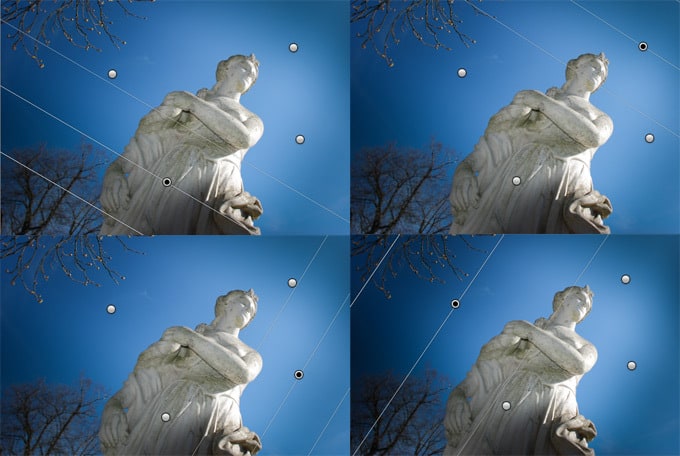
Viel schneller geht es jedoch mit 4 Verlaufsfiltern, die du um dein Objekt herum anlegst und mit der Belichtungseinstellung des jeweiligen Verlaufsfilters wunderbar feineinstellen kannst. Bei stärkeren Abdunklungen kann es sein, dass die Vignette eckig wirkt. Um diesem Effekt entgegenzuwirken, kannst du weitere Verlaufsfilter in die Zwischenräume platzieren, sodass sie kreisförmig angeordnet sind.
Damit das auch beim nächsten Einsatz schnell geht, kann man diese Filteranordnung auch als Vorgabe abspeichern und braucht beim nächsten Einsatz nur die Position und Intensität korrigieren. Das Preset aus diesem Beispiel kannst du HIER herunterladen. Eine Anleitung wie man diese Presets installiert und nutzt, findest du HIER.
Weitere interessante Lightroom-Beiträge:
- Lightroom-Quickie: Gehe zurück auf Los – aber ganz schnell!
- 10 kostenlose Lightroom-Presets, die aus dem Rahmen fallen
- Lightroom-Quickie: 1:1 Vorschauen nachträglich rendern und Lightroom damit schneller machen
- Lightroom-Quickie: Facebook Titelbilder mit Lightroom zuschneiden
- Lightroom-Quickie: Blauer Himmel auf die Schnelle
- Lightroom-Quickie: Fotos in andere Ordner oder auf andere Festplatten verschieben

Melde dich zu meinem Newsletter an!
Du kannst dich jederzeit abmelden und ich verspreche: Kein Spam!
Die mit Sternchen (*) gekennzeichneten Verweise sind sogenannte Provision-Links. Als Amazon-Partner verdiene ich an qualifizierten Verkäufen.Wenn du auf so einen Verweislink klickst und über diesen Link einkaufst, bekomme ich von deinem Einkauf eine Provision. Für dich verändert sich der Preis nicht und du unterstützt damit meine Arbeit. Preisänderungen und Irrtümer vorbehalten.


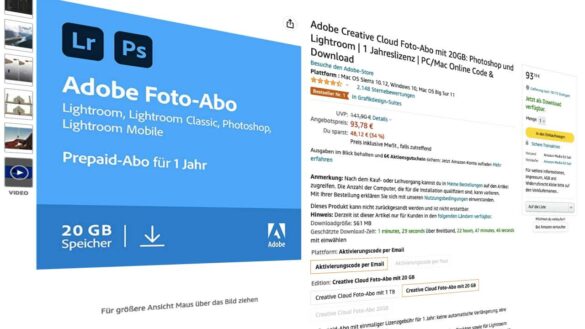


Und wieder etwas dazu gelernt. Danke für den Tipp. Es lohnt sich immer wieder auf deiner Webseite vorbeizuschauen.
Gruß Ralph